MacBook Air M1モデルのレビュー 大学生に似合うカッコいいノートパソコン

Apple MacBook Air M1。
AppleのMacbook Airは、2020年11月に最新モデルが登場しました。CPUにApple M1チップが搭載されるようになり、非常に高速かつ快適に動作するノートパソコンになっています。
優れたデザインと美しい筐体は引き継がれ、とてもかっこ良く使うことができます。
動作音もほとんどしなくて非常に静かに使うことができ、高精細なディスプレイとクオリティの高いスピーカーが搭載されているので画像や動画を楽しむこともできます。
実際にMacBook Airを使ってみましたので、レビューをご紹介します。
詳細はこちら →  Apple MacBook Air
Apple MacBook Air
CPUが全面刷新されて大幅に性能がアップ
2020年の11月にMacbook Airの新モデルが発表されました。これまでのMacbook AirにはCPUにインテル製のCore iシリーズが搭載されていたのですが、Apple独自のApple M1チップ(Apple Silicon)というCPUに刷新されました。
下の性能と仕様のところで詳しく紹介していますが、CPUの性能はとても高くなっていて高速に動作します。現在販売されている13.3インチ型のWindowsノートパソコンと比較しても同等以上の高い性能を持つCPUです。
しかも、パソコン内部を冷却するためのファンが搭載されていませんので、非常に静かに使うことができます。とても快適に使うことができるでしょう。
ソフトウェアの互換性
新しいMacへとリニューアルされたことにより、気を付けないといけないことがあります。それは、ソフトウェアが動作するかどうかという問題です。
メジャーな製品は新Macに対応
前モデルまで搭載されていたインテル製のCPUは、2006年に採用され2020年11月まで14年の間に渡って使われていました。この間、多くのソフトウェアがインテル製のCPUに対応して動作するよるように作られてきました。
しかし、2020年11月からApple M1チップと呼ばれる新CPUが使われるようになったことで、多くの製品が新Macで動かないという状況が見られました。ただ、1年以上たった2022年の3月の段階ではだいぶ対応が進んできたような印象です。
現状では、メジャーなセキュリティソフトやAdobe製品、Zoomなどの製品は、M1チップへの対応が完了しています。
Rosetta 2という機能を使うと大丈夫
ただ、それでもまだ未対応の製品があります。こう聞くと新Macbook Airは使えないのか!?と心配になるかもしれませんが、新CPUに対応していないソフトが動かないかというとそうではなく、Rosetta 2という機能を利用することによって、インテル製CPU向けに作られたソフトウェアも動作するようになっています。
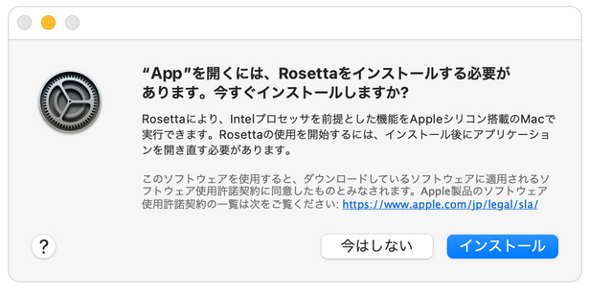
ユーザーはM1チップに対応しているかインテルCPUに対応しているかどうかはあまり意識しなくても大丈夫なことが多いです。もし、インテルCPU向けのアプリを使う場合には、上のようなRosettaをインストールするウィンドウが自動的に開きますので、一旦インストールしてしまえばあとは普通に使うことができます。
多くのアプリがRosetta上で使えるようになっていますので、現状ではそれほど心配する必要はないかもしれません。
プログラミングに使う場合には不安が残る
プログラミングでMacbook Airを使いたいという人は多いと思います。実際、問題なく動くことも多いのですが、現状ではプログラミングに必要な環境を用意しようと思っても、これまでのMacでは問題なかったところでエラーが出たりすることもよくあり、困っている人が多いです。
また、プログラムを作る際に利用するライブラリもM1チップに対応していないものがあり、正常に動作しないことがあります。
プログラミングの経験者であれば自力で解決できるかもしれませんが、これからプログラミングを始めようと思っている人がM1チップを搭載した新Macbook Airを使うと、解決できずに困ってしまうかもしれません。
使いたいソフトは事前に確認するのがおすすめ
もし、Macで使いたいソフトがある場合は、M1チップに対応しているかどうか、対応していない場合はRosetta 2を使えば正常に動くかどうかをソフトウェアのホームページなどであらかじめ確認しておくと良いでしょう。また、検証報告もいろいろなページでされていますので、それらをチェックしておくのも良いと思います。
ちなみに、良く使われるソフトとして、現在のところ、レポート作成に必要となるMicrosoft Officeソフトや、オンライン講義を受講するために必要となるZoomなどのソフトウェアは、M1チップに対応していていますので安心して使うことができます。
魅力的なデザインとブランド
Apple Macbook Airの魅力はなんといっても、その優れたデザインと圧倒的なブランド力だと思います。
美しく洗練されたボディにリンゴのマーク。これだけで所有欲が満たされてしまうから不思議ですね。

本体は非常にスリムで、奥から手前にかけて薄くなっていくフォルムはとても美しいです。

デザインについては数年前から大きく変わってはいないのですが、逆に言うとそれだけ時代を先取りしているとも言えます。それくらい最先端を行くパソコンなのでしょう。

Macbook Airを使っているだけでおしゃれに見えたり、デキル人に見えます。とてもスタイリッシュなノートパソコンなので、大学生にとても良く似合います。

ちょうど良いサイズと重さ
Macbook Airのサイズは13.3インチです。A4ノートとほぼ同じ大きさです。
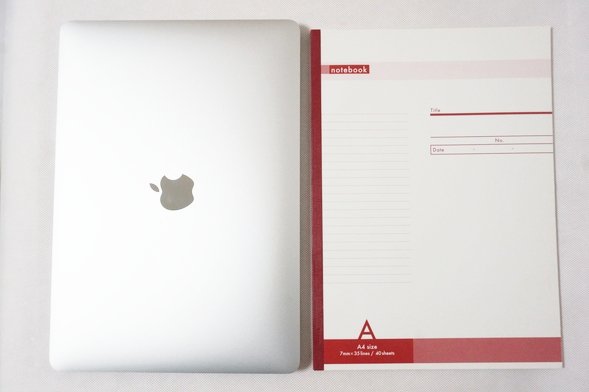
下の写真はMacbook Airの上にA4ノートを重ねてみたところです。Macbook Airがほとんど見えなくなるくらい大きさが一致します。
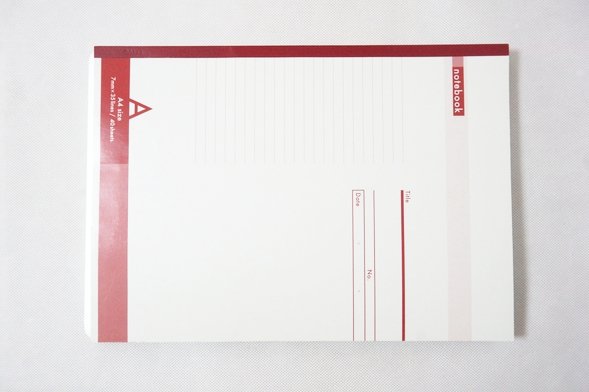
重さは約1.26kgでした。持ち運ぶのにもちょうど良い軽さです。大学に持って行くことも問題なくできます。

レポート作成に必要なMicrosoft Officeソフトが使え、Windowsとのやり取りもOK
Macノートパソコンを購入するときに注意することのページでも紹介しているように、MacでもMicrosoftのOfficeを使うことができます。また、上述したようにMicrosoft Officeは新CPUであるM1チップで正常に動作します。
どちらかというと気になるのは、WindowsとMacの互換性ではないかと思いますが、Macで作成したWordやExcelがWindowsパソコンで開けないというようなことはほとんど起こらないでしょう。
実際、筆者もよくMacで作成されたOffice文書をWindowsパソコンで開くことが多いですが、これまで開けないというようなことはほとんどありませんでした。
レポート作成にはWord、Excel、PowerPointが必要になります。Macの場合は、Microsoft Office Home and Student、もしくはMicrosoft Office Home and Businessを選択すると、これらのソフトが使えます。
Macを含め、Windowsパソコンなど、複数のPCにインストールする場合はOffice Home and Businessで良いのですが、Macだけで使う場合はMicrosoft Office Home and Studentの方が価格が下がって購入しやすいです。
詳細はこちら → Office Home and Student
インターネットにはWi-Fiで接続
ネットへはWi-Fiで接続します。最近は無線LANが当たり前になっていますので、問題はないでしょう。
最新の通信規格であるWi-Fi 6(11ax)にも対応していますし、従来からあるWi-Fi 5(11ac)や11nも使えますので、現在使っているルーターを引き続き使用できます。
美しいRetinaディスプレイ
ディスプレイはRetinaディスプレイと呼ばれる高精細な画面になっています。とても綺麗に表示がされます。
インターネットで記事を読んだり、レポートを作成するのはもちろんのこと、画像や動画をしっかり楽しむことができるでしょう。

見る角度を変えても、非常に綺麗に表示されます。とても見やすいディスプレイです。

解像度は2560×1600です。一般的なフルHD(1920×1080)のディスプレイよりも高精細な表示が可能です。

キーボード
キーボードは下の写真のようになっています。Apple社の製品ですが、日本語配列のキーボードとなっていて使いやすいです。
Macbook AirにはTouch Barは搭載されていません(Macbook Proには搭載されています)。

WindowsノートPCとは違うので、「1」キーの左隣に半角全角切り替えキーはありません。そのため、「1」キーが少し大きいです。ちなみに、ひらがな入力に切り替えるには、Control+スペースキーを押すなど、いくつか方法があります。

BackspaceキーやEnterキーの大きさがしっかり確保されていて使いやすいです。
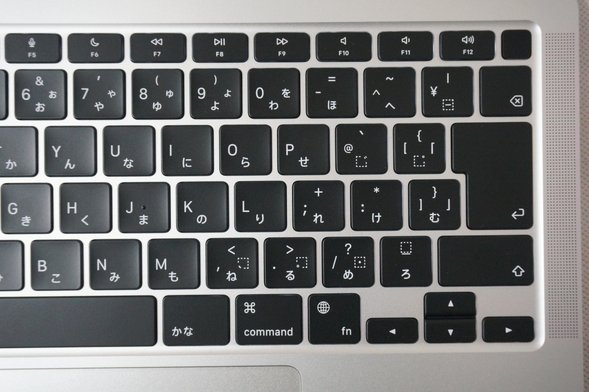
キーボードを拡大したところです。やや打鍵感が浅い感じがしますが、問題なく使うことができるでしょう。

タッチパッドです。

指紋センサーを搭載し、セキュリティを高めながらパソコンが使いやすくなる
キーボードの左上には指紋センサーが搭載されています。このボタンは電源ボタンも兼ねています。

指紋センサーが使えると、パソコンのロックを解除したり、Apple Payでの支払いができたり、iTunes Storeで利用したりできます。また、インターネットをしていてパスワードを求められる際に、指紋認証でパスワードの自動入力を行うこともできます。
セキュリティが高められるだけでなく、パソコンを使うのがとても便利になります。
周辺機器との接続に必要なインターフェースは少なめ
周辺機器との接続に必要なインタフェースは少ないです。
下の写真のようにUSB Type-Cポートが2つと、イヤホンジャックが1つあるだけです。とてもシンプルです。


最近はUSB Type-Cが使える機器が増えてきたので大丈夫なことも多いとは思いますが、標準サイズのUSBポートが必要であったり、プレゼンに使ったりする際にはうまく接続できないこともあると思います。
もし必要であれば、USB Type-Cポートに接続してこれらのポートが使えるようになるアダプターが販売されていますので、別途購入すると良いでしょう。特に、下で解説しているように、プレゼンの際にはHDMIを使うことの方がまだまだ圧倒的に多いので、HDMIアダプターがあると安心です。
プレゼンに使うにはアダプターがあると安心
大学ではプレゼンを行う機会があります。ノートパソコンのディスプレイに資料を表示し、その画面をより大きなモニターやプロジェクターに映してみんなの前で発表します。特に、ゼミや研究室に所属すると、プレゼンの機会が増えてきます。
HDMIに対応したモニターやプロジェクターは非常に多く普及しているため、プレゼンではHDMIが良く使われます。最近はUSB Type-Cで接続できるタイプのものも増えてきていますが、HDMIの方が圧倒的に多いと言っても過言ではありません。
そのため、Macbook Airを使ってプレゼンを行う場合には、下の写真のようなUSB Type-CポートをHDMIポートに変換するアダプターがあると安心です。

実際にHDMI変換アダプターを使って、PCとモニターをHDMIケーブルで接続して
みました。下の写真のように、問題なくPCの画面を映し出すことができました。
詳細はこちら → USB Type-Cアダプター
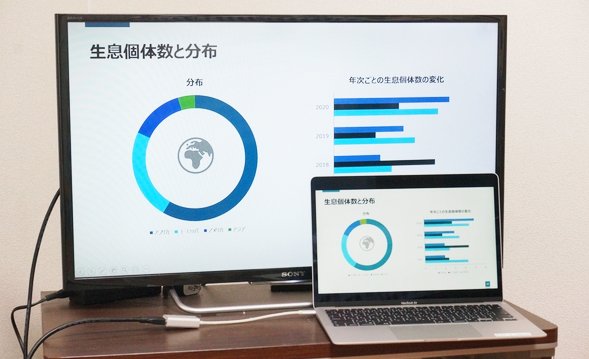
カメラとマイク、スピーカーを搭載し、オンライン講義を受けることもできる
大学では対面授業とオンライン授業の両方が行われているところが多いです。オンライン授業では、ZoomやTeamsといったビデオ通話ソフトを使ったリアルタイムのオンライン授業を行っているところも多いです。
Macbook Airではカメラとマイク、そしてスピーカーが搭載されているため、このPC1台あればビデオ通話ソフトを使ったオンライン授業に問題なく対応することができます。
[ディスプレイ上部に搭載されたカメラ]

スピーカーはキーボードの左右の両端に搭載されています。サウンドのクオリティは非常に良いです。オンライン授業で音声を聞くのは全く問題ありません。また、音楽を聴いたり動画を楽しんだりすることもできます。臨場感のあるサウンドを楽しめるでしょう。
[スピーカー]

動作音の確認
静かに使えるノートパソコンです。
PC内部の熱を冷却するためのファンが搭載されていないので、ほぼ無音といっても良いです。非常に静かに使うことができます。
| 測定項目 | 測定値 |
|---|---|
| PCの電源OFF時の室内の音量 (できるだけ無音の状態) |
28~29db |
| アイドル状態 (PCを起動し何もしていないとき) |
28~29db |
| インターネットをしているとき (タブを10個開いた状態) |
28~29db |
| 動画閲覧時 (フルHD動画視聴) |
28~29db |
| CPU 80%使用時 | 28~29db |
仕様と性能
Macbook Airの仕様と性能を確認してみましょう。
| OS | Mac OSX Big Sur |
|---|---|
| CPU | Apple M1 |
| メモリ | 8GB / 16GB |
| ストレージ | SSD 256GB / 512GB / 1TB / 2TB |
| ディスプレイ | Retinaディスプレイ 解像度:2560×1600 |
| サイズ | 13.3インチ |
| 光学ドライブ | - |
| SDカード | - |
| 有線LAN | - |
| 無線LAN | ○ |
| 指紋認証 | 〇 |
| USBポート | USB Type-C × 2 |
| HDMIポート | - |
| カラー | ゴールド シルバー スペースグレイ |
| Office | 別売り |
| 重さ | 約1.29kg |
今回のレビューで使用したMacbook Airの主な仕様は以下の通りです。
CPU: Apple M1
メモリ: 8GB
ストレージ: SSD 256GB
メモリ: 8GB
ストレージ: SSD 256GB
CPUは最新モデルからApple M1チップ(Appleシリコン)が搭載されるようになりました。現状ではこのCPUのみとなりますが、非常に性能が高く、とても快適に使うことができます。
メモリは8GBまたは16GB、ストレージはSSDで最大で2TBまで得搭載することが可能です。
ボディカラーはゴールド、シルバー、スペースグレイの3色から選ぶことができます。
Windows PCであればOfficeソフト付きで購入することができますが、Macの場合はOfficeは別売りとなります。Macを含め、Windowsパソコンなど、複数のPCにインストールする場合はOffice Home and Businessで良いのですが、Macだけで使う場合はMicrosoft Office Home and Studentの方が価格が下がって購入しやすいです。
以下はCPUとストレージの性能を専用のソフトウェアを用いて測定したものです。専門的な内容になりますので、読み飛ばしてもらって構いません。
CPUのベンチマーク
CPUのスコアは7711 ptsとなりました。非常に高い性能です。Windowsのノートパソコンに搭載されているCPUよりも1.5倍程度高いです。
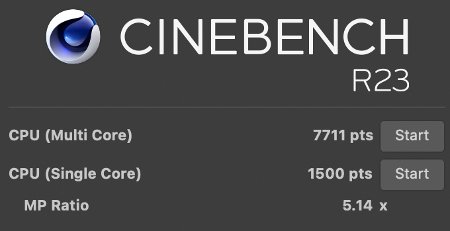
ただ、最新のMacbook AirにはPC内部を冷却するためのファンが搭載されていないためか、負荷をかけ続けるとスコアが低下してきます。
[負荷をかけた後のスコア]
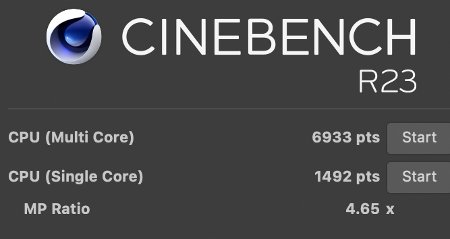
そのため、もし負荷がかかる時間が長くなるような作業を行う場合はご注意ください。スコアが低くなっても十分に高い値ですので、それほど大きな影響はないと思いますが、もし気になるようであれば、同じApple M1チップを搭載したMacbook Proを検討してみてください。Macbook Proにはファンが搭載されていて、スコアの低下も見られませんでした。
ストレージのベンチマーク
ストレージの速度を測定しました。非常に高速です。快適に使うことができるでしょう。
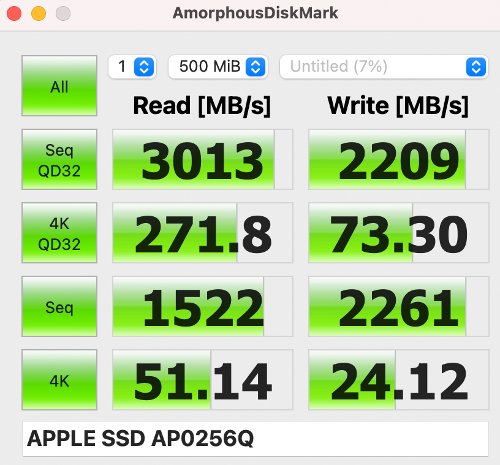
グラフィックスのベンチマーク
グラフィックスの性能も高くなっています。
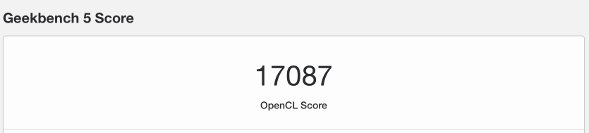
外観の確認
外観をチェックしてみましょう。今回のレビューでは、シルバーとスペースグレイのカラーのものをご紹介します。
まず、シルバーのカラーモデルになります。
天板を閉じたところです。リンゴのマークが素敵です。

本体はとてもスリムです。

前から見たところです。



後ろ側から見たところです。



底面です。

ACアダプターです。コンパクトで軽量です。一緒に持ち運ぶのも簡単です。

各側面の写真です。



続いてスペースグレイのカラーモデルです。前モデルのものになりますが、デザインはほとんど変わっていませんのでご参考にしていただければと思います。










まとめ
Macbook Airは最新モデルになって、大きく性能がアップしてとても高速なノートパソコンになりました。非常に快適に使うことができるでしょう。
まだ、最新のCPUに対応していないソフトもあるので、もし使いたいソフトがあれば事前に確認しておくと良いでしょう。もし、Macを使うのがインターネットやメール、SNS、動画や音楽の鑑賞、Officeソフトを使ったレポートや書類作成くらいであれば、ほぼ問題なく使えると思います。
優れたデザインでカッコいいノートパソコンなので、持っているととても楽しく使えると思います。
詳細はこちら →  Apple MacBook Air
Apple MacBook Air
この記事を書いた人
 |
石川 |
著者の詳細はこちら
1.Macノートパソコンを購入するときに注意すること
2.大学生のノートパソコンはWindowsかMacか?両者を徹底比較
3.大学生におすすめのノートパソコン
4.大学生の使用用途で比較するノートパソコンの性能
5.大学生におすすめの薄くて軽い持ち運びに便利なノートパソコン
▲ このページの上部へ戻る

